このページでは
エクセルの表に入力した
データ(数値)から
2つの複合した関数を使った
条件に一致する
情報を元に
真か偽を判断して
それにマッチした
表示をする方法を説明しています。
☆サンプルの
テンプレートをダウンロードできます。
実例では
先に説明している
AND関数と
OR関数の
両方を合わせて
テスト結果を
合格か不合格か、
それとも△なのかを表示する
複合方法の説明となります。
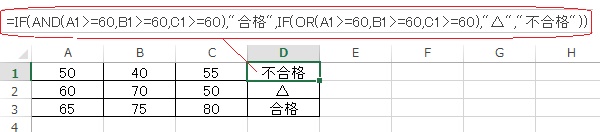
◆「AND+OR」関数の使い方
エクセルの
「AND」関数と
「OR」関数を
合わせた複合する条件で
真か偽を返す方法の説明です。
テストの結果が
60点以下で
不合格と表示。
いずれか一つが
60点以上で
△を表示します。
全てが
60点以上であれば
合格と表示する例です。
「A1」~
「C1」セルに
点数を入力しました。
「D1」セルに
「=IF(AND(A1>=60,B1>=60,C1>=60),”合格”,IF(OR(A1>
=60,B1>=60,C1>=60),”△”,”不合格”))」
と関数を入力しています。
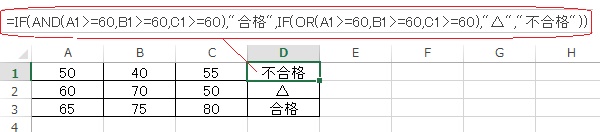
AND関数の
「=IF(AND(A1>=60,B1>=60,C1>=60),”合格”)」と
OR関数の
「=IF(OR(A1>=60,B1>=60,C1>=60),”△”,”不合格”)」を
を繋ぎ合わせた式になっています。
「D1」セルは全て
「60」以下なので
「不合格」と表示されました。
「D2」と
「D3」セルも同じ式が入っています。
2行目のセルは
1つだけ
60以下があるので
「D2」セルは
「△」が表示されました。
3行目は全て
60以上なので
「D3」セルは
「合格」と表示されました。
★この「AND + OR」関数のサンプルをダウンロードする。
※ダウンロード用のテンプレートは
古いエクセル97-2000でも開ける.xlsファイルです。
(エクセル365で作成)
次は
エクセルで複数条件を満たすセルのデータを数えるDCOUNT関数です。
・合計から最大/最小 必要な値を表示SUBTOTAL 関数の使い方